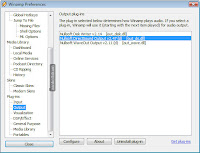ക്യാമറകളിലെ കുഞ്ഞന്മാരായ ക്യാമറ ഫോണുകളേയും, പോയിന്റ്-&-ഷൂട്ട് ക്യാമറകളേയും നാം ‘
ക്യാമറകളുടെ ലോകം’ എന്ന പോസ്റ്റില് പരിചയപ്പെട്ടു. ക്യാമറകളുടെ സാധ്യതകള് വിപുലമാക്കുന്ന ബ്രിഡ്ജ് ക്യാമറകളെക്കുറിച്ചും, ഡിജിറ്റല് SLR ക്യാമറകളെക്കുറിച്ചുമാണ് ഇവിടെ പ്രതിപാദിച്ചിരിക്കുന്നത്. കൂടുതല് വിപുലമായ സാധ്യതകളോടു കൂടിയ ഈ വിഭാഗത്തിലുള്ള ക്യാമറകള്, കൂടുതല് മിഴിവാര്ന്ന ചിത്രങ്ങള് കുറഞ്ഞ പ്രകാശത്തില് പോലും എടുക്കുവാന് സഹായിക്കുന്നവയാണ്.
എന്താണ് ബ്രിഡ്ജ് ക്യാമറകള്? പോയിന്റ്-&-ഷൂട്ട് വിഭാഗത്തിലുള്ള ചെറുക്യാമറകള്, വിദഗ്ദ്ധോപയഗങ്ങള്ക്കുപയോഗിക്കുന്ന ഡിജിറ്റല് SLR ക്യാമറകള്; ഇവ തമ്മിലുള്ള അന്തരം കുറയ്ക്കുന്ന, ഇവയ്ക്കിടയിലുള്ള ക്യാമറകളെയാണ് ബ്രിഡ്ജ് ക്യാമറകള് എന്നു പറയുന്നത്. പോയിന്റ്-&-ഷൂട്ട് ക്യാമറകളിലേതു പോലെ ആട്ടോമേറ്റിക് സെറ്റിംഗുകള്, ഇന്-ബില്റ്റ് ഫ്ലാഷ്, ലൈവ് പ്രിവ്യൂ എന്നിവയൊക്കെ ഇവയിലും ലഭ്യമായിരിക്കും. എന്നാല് ഇതു കൂടാതെ ഡിജിറ്റല് SLR ക്യാമറകളില് ലഭ്യമായ മാന്വല് ക്രമീകരണ സാധ്യതകളും ഇവയില് ഉണ്ടെന്നതാണ് പോയിന്റ്-&-ഷൂട്ട് ക്യാമറകളില് നിന്നും ഇവയെ വ്യത്യസ്തമാക്കുന്നത്. എന്നാല് ഡിജിറ്റല് SLR ക്യാമറകളിലേതു പോലെ വിവിധ ലെന്സുകള് മാറ്റിവെയ്ക്കുവാനോ, പ്രത്യേക ഫ്ലാഷുകള് ഘടിപ്പിച്ച് അവയെ ക്യാമറയില് നിന്നു തന്നെ നിയന്ത്രിക്കുവാനോ ഇവയില് കഴിയുകയില്ല.
കാനണ് പവര്ഷോട്ട് S5 IS, സോണി സൈബര്-ഷോട്ട് DSC-H50 എന്നിവയൊക്കെ ഈ വിഭാഗത്തില് വരുന്ന ക്യാമറകളാണ്. പ്രത്യേക ലെന്സുകള് ഉപയോഗിക്കാതെ തന്നെ 12x(ചിലപ്പോള് അതില് കൂടുതലും) വരെ സൂം ചെയ്യുവാനുള്ള കഴിവ്; മാക്രോ മോഡില് ചിത്രങ്ങളെടുക്കുവാനുള്ള സാധ്യത; വ്യൂഫൈന്ഡറിലൂടെയും, LCD ഡിസ്പ്ലേയിലൂടെയും എടുക്കുവാന് പോവുന്ന ചിത്രത്തിന്റെ ലൈവ് പ്രിവ്യൂ; ഫ്ലാഷ് ലൈറ്റിന്റെ ശക്തി ക്രമീകരിക്കുവാനുള്ള സാധ്യത ഉള്പ്പെടുന്ന ഇന്ബില്റ്റ് ഫ്ലാഷ് എന്നിവയൊക്കെയാണ് ഈ ക്യാമറകളുടെ പ്രധാന സവിശേഷതകള്. ഇതു കൂടാതെ കൂടുതല് മികച്ച രീതിയില് ചിത്രങ്ങള് പകര്ത്തുവാന് സാധിക്കത്തക്കരീതിയില്; ഷട്ടര് സ്പീഡ്, അപ്പേര്ച്ചര്, ISO, വൈറ്റ്-ബാലന്സ് എന്നിവയൊക്കെ ക്രമീകരിക്കുവാനുള്ള കഴിവും ഈ ക്യാമറകള്ക്കുണ്ടാവും. ഡിജിറ്റല് SLR ക്യാമറകളുടേതിനു സമാനമായ മെനു ഓപ്ഷനുകളാവും ഇവയ്ക്കും ഉണ്ടായിരിക്കുക. എന്നാല് ISO-യുടെ വിലയിലും, സെന്സറില് പതിയുന്ന ചിത്രങ്ങളുടെ ഗുണനിലവാരത്തിലും ഇവ ഡിജിറ്റല് SLR-നെ അപേക്ഷിച്ച് വളരെ പിന്നിലായിരിക്കും. മാത്രവുമല്ല, RAW ഫോര്മ്മാറ്റിലുള്ള ചിത്രങ്ങള്, വളരെക്കൂടിയ റെസല്യൂഷനിലുള്ള ചിത്രങ്ങള് എന്നിവയൊന്നും ഈ ക്യാമറകളില് ലഭ്യമായിരിക്കണമെന്നില്ല. ചില ബ്രിഡ്ജ് ക്യാമറകളില്, രണ്ടാംഘട്ട ലെന്സുകള് ഉപയോഗിച്ച് മാക്രോ, സൂം എന്നിവ കൂടുതല് മികവുറ്റതാക്കുവാനുള്ള സാധ്യതയും ലഭ്യമാണ്. വെബ് ഡിസൈനിംഗ്, മള്ട്ടിമീഡിയ എന്നിവിടങ്ങളില് ഉപയോഗിക്കുവാനുള്ള; ഗുണമേന്മ കുറയാത്ത ചിത്രങ്ങളെടുക്കുവാന് ഈ ക്യാമറകള് പ്രയോജനപ്പെടുത്താം. ചെറിയ പ്രിന്റ് ആവശ്യങ്ങള്ക്ക് ഇവയിലെടുക്കുന്ന ചിത്രങ്ങള് ഉതകുമെങ്കിലും, അല്പം വലുപ്പത്തില് എടുക്കുമ്പോള് ചിത്രത്തിന്റെ നിലവാരം നഷ്ടപ്പെടുവാന് സാധ്യതയുണ്ട്. കൂടിയ ISO-യില് ചിത്രങ്ങളെടുക്കുമ്പോള് നോയിസ് കൂടുതലായി ഉണ്ടാവുമെന്നതും ഈ ക്യാമറകളുടെ ഒരു അപര്യാപ്തതയാണ്.
ഡിജിറ്റല് SLR ക്യാമറകള്
|
|
ലെന്സില് പതിയുന്ന പ്രകാശസ്രോതസ് തന്നെ, ഒരു കണ്ണാടിയുടെ സഹായത്തോടെ പ്രതിഫലിപ്പിച്ച് വ്യൂഫൈന്ഡറില് എത്തിക്കുന്ന ഡിജിറ്റല് ക്യാമറകളെയാണ് Digital Single-Lens Reflex അഥവാ DSLR എന്നു വിളിക്കുന്നത്. ഒരു DSLR ക്യാമറയിലൂടെ പ്രകാശം സഞ്ചരിക്കുന്നതെങ്ങിനെയെന്ന് ചിത്രത്തില് നിന്നും മനസിലാക്കുവാന് സാധിക്കും.
ലെന്സിലൂടെ കടന്നു വരുന്ന പ്രകാശത്തെ, ഒരു കണ്ണാടിയുടെ അല്ലെങ്കില് ഒരു പെന്റാപ്രിസത്തിന്റെ (അഞ്ചു വശങ്ങളുള്ള ഒരു പ്രിസം, ചിത്രം ശ്രദ്ധിക്കുക.) സഹായത്തോടെ വ്യൂഫൈന്ഡറില് ദൃശ്യം ലഭ്യമാക്കിയതിനു ശേഷം; ഫോട്ടോയെടുക്കുവാനായി ബട്ടണ് അമര്ത്തുമ്പോള് സെന്സറിനു മുന്പിലുള്ള കണ്ണാടി മുകളിലേക്ക് മടങ്ങി, ചിത്രം സെന്സറില് പതിയുകയുമാണ് ചെയ്യുക. ആദ്യകാല DSLR ക്യാമറകളില്, LCD സ്ക്രീന് ലഭ്യമായിരുന്നെങ്കിലും അവയില് ലൈവ് പ്രിവ്യൂ കാണുവാന് സാധിക്കുമായിരുന്നില്ല. എന്നാല് ആധുനിക DSLR ക്യാമറകളില് ആ സാധ്യതയും മിക്ക ക്യാമറ നിര്മ്മാതാക്കളും ഉള്പ്പെടുത്തിയിട്ടുണ്ട്.
DSLR ക്യാമറകളെ ക്യാമറ ബോഡി, ലെന്സ്, ഫ്ലാഷ് എന്നിങ്ങനെ മൂന്നായി വിഭജിക്കാവുന്നതാണ്. ഒരു ക്യാമറ ബോഡിയില് തന്നെ സാഹചര്യങ്ങള്ക്കനുസൃതമായി ലെന്സുകള് തിരഞ്ഞെടുത്ത് ഉപയോഗിക്കാവുന്നതാണ്. ആവശ്യാനുസരണം ഫ്ലാഷും തിരഞ്ഞെടുക്കുവാന് സാധിക്കും. DSLR ക്യാമറകളില് ഉപയോഗിക്കുന്ന സെന്സറുകള് വിവിധ വലുപ്പങ്ങളില് ലഭ്യമാണ്. മീഡിയം ഫോര്മ്മാറ്റ്, ഫുള് ഫ്രയിം എന്നിങ്ങനെ സെന്സറുകളുടെ വലുപ്പത്തിനനുസരിച്ച് DSLR ക്യാമറകള് വിവിധ തരത്തിലുണ്ട്. സെന്സറുകളുടെ വലുപ്പം കൂടുന്നതിനനുസരിച്ച് ചിത്രങ്ങളുടെ നിലവാരവും, വ്യക്തതയും വര്ദ്ധിക്കുന്നു. കാനണ് EOS 5D, Nikon D700, സോണി α900 എന്നിവയൊക്കെ ഈ DSLR ക്യാമറകള്ക്ക് ഉദാഹരണങ്ങളാണ്.
വിപണിയില് ലഭ്യമായ വിവിധയിനം ക്യാമറകളെ ഇതിനോടകം നമ്മള് പരിചയപ്പെട്ടു കഴിഞ്ഞു. എന്നാല് ഒരു ക്യാമറ ഉപയോഗിക്കുവാന് മറ്റ് അനുബന്ധ സാമഗ്രികളും ആവശ്യമാണ്. ബാറ്ററി മുതല് മികച്ച ട്രൈപ്പോഡുകള് വരെ ഈ ശ്രേണിയില് വരും. ഇവയെക്കുറിച്ചുള്ള വിവരങ്ങള് അടുത്ത പോസ്റ്റില്.
അനുബന്ധം
(2008 നവംബര് ലക്കം ടെക്വിദ്യ കമ്പ്യൂട്ടര് മാഗസീനില് പ്രസിദ്ധീകരിച്ചത്.)
Description: Bridge cameras and high-end cameras in Digital Photography. Digital Single Lens Reflex Cameras and Pentaprism technology. Aa article on digital photography by Hareesh N. Nampoothiri aka Haree | ഹരീ for Sankethikam (Sangkethikam) Blog. Also published in TechVidya 2008 November Issue.
--





























 ഡെസ്ക്ടോപ്പിലോ, പ്രോഗ്രാം മെനുവിലോ ലഭ്യമായ ഐക്കണില് ക്ലിക്ക് ചെയ്ത് വിനാംപ് തുറക്കുക. പ്രധാന വിന്ഡോയില് ഇടത്-മുകളിലായി കാണുന്ന ഐക്കണില് ക്ലിക്ക് ചെയ്ത് വിനാംപിന്റെ പ്രധാനമെനു തുറക്കുക. ശേഷം Options > Preferences സെലക്ട് ചെയ്യുക. കീ-ബോര്ഡില് Ctrl + P അമര്ത്തിയും ഈ ഡയലോഗ് വിന്ഡോ ലഭ്യമാക്കാം. ഇവിടെ ഇടത് ഭാഗത്ത് കാണുന്ന വിവിധ സാധ്യതകളില് നിന്നും Plug-ins > Output എന്ന ഇനം തിരഞ്ഞെടുക്കുക.
ഡെസ്ക്ടോപ്പിലോ, പ്രോഗ്രാം മെനുവിലോ ലഭ്യമായ ഐക്കണില് ക്ലിക്ക് ചെയ്ത് വിനാംപ് തുറക്കുക. പ്രധാന വിന്ഡോയില് ഇടത്-മുകളിലായി കാണുന്ന ഐക്കണില് ക്ലിക്ക് ചെയ്ത് വിനാംപിന്റെ പ്രധാനമെനു തുറക്കുക. ശേഷം Options > Preferences സെലക്ട് ചെയ്യുക. കീ-ബോര്ഡില് Ctrl + P അമര്ത്തിയും ഈ ഡയലോഗ് വിന്ഡോ ലഭ്യമാക്കാം. ഇവിടെ ഇടത് ഭാഗത്ത് കാണുന്ന വിവിധ സാധ്യതകളില് നിന്നും Plug-ins > Output എന്ന ഇനം തിരഞ്ഞെടുക്കുക.